Microsoft Edge 上的浏览器扩展 可能很有用,但安静工作的扩展不需要一直出现在浏览器的工具栏上以下是在 Microsoft Edge 工具栏上隐藏或显示扩展的方法
Microsoft Edge 92 改变了你 管理扩展的方式,这可能有点令人沮丧更新后,您可以完全隐藏扩展图标或在工具栏上显示一些
下面介绍了如何在 Microsoft Edge 工具栏上隐藏或显示扩展。
从工具栏中隐藏扩展
如果工具栏上有太多扩展图标,您可以完全隐藏部分或全部首先,在您的 Windows网页没有工具栏,Mac 或 Linux PC 上将Microsoft Edge 更新到最新版本
启动 Microsoft Edge,扩展图标将出现在右上角的工具栏上。
右键单击要隐藏的扩展图标。22分钟,双方争夺小龙,皇子先手开团金身规避伤害,娜美跟上大招控制,刀妹进场被玛尔扎哈吸住击杀,赵信惩戒成功拿下水龙,杰斯和卢锡安不断输出收割,EDG完成1换4。
从出现的菜单中选择从工具栏隐藏。
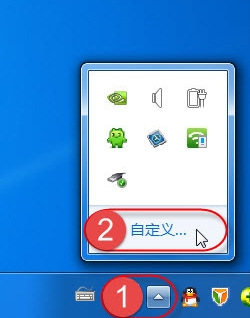
对要隐藏的所有扩展重复此操作不幸的是,没有一次隐藏所有扩展图标的选项
如果您稍后改变主意或想在工具栏上显示一些扩展,您可以轻松地做到这一点。
在工具栏上显示扩展
在工具栏上,最好只保留那些经常用于剪辑网页或购物助手等活动的扩展图标以下是如何仅显示相关的内容
首先网页没有工具栏,启动 Microsoft Edge 并选择右上角工具栏上的扩展图标。
选择扩展名称旁边的显眼图标以将其显示在工具栏上。。
之后,相应的扩展图标会出现在 Edge 右上角的工具栏上。
对要在工具栏上显示的其他扩展图标重复此操作。
而已!如果您想继续整理浏览器,您还可以从 Edge禁用或卸载不再需要的扩展程序。
。
版权声明
本文仅代表作者观点。
本文系作者授权发表,未经许可,不得转载。

发表评论